엑셀 줄 옮기기 (한칸에 두줄쓰기), 엑셀에서 줄바꾸기 엔터, 구글 스프레드시트 줄 바꿈 단축키


엑셀 줄바꿈이 중요한 이유
엑셀은 기본적으로 ‘표’를 다루는 프로그램이지만, 긴 문장을 입력해야 할 때도 많습니다. 셀 너비를 무한정 넓히면 표의 가독성이 떨어지고, 인쇄 레이아웃도 깨집니다.
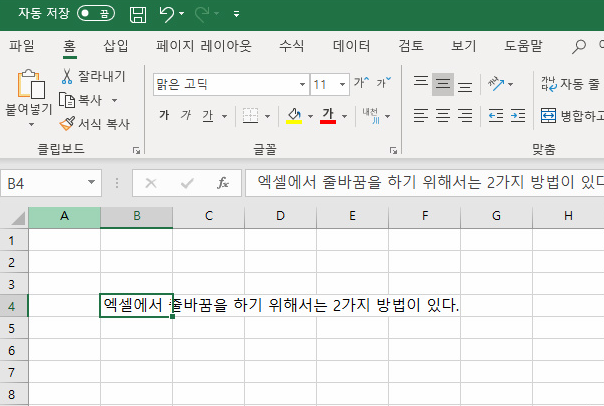
이때 셀 내부에서 줄을 바꿔 두 줄 이상을 자연스럽게 배치하면 데이터를 깔끔하게 정리하면서도 시각적 피로를 줄일 수 있습니다. 기업 보고서, 견적서, 인사 관리 시트 등을 작성하는 실무 현장에서 줄바꿈 기능은 필수입니다.
수동 줄바꿈 단축키: Alt+Enter
엑셀 줄 옮기기 (한칸에 두줄쓰기)하고 싶을 때 어떻게 하세요? 가장 손 쉬운 방법은 바로 Excel 줄 바꿈 단축키인 Alt+Enter키를 이용하는 것입니다.
단일 셀에서 즉시 줄 옮기기
- 줄바꿈이 필요한 셀을 더블클릭하거나
F2로 편집 모드에 진입합니다. - 커서를 줄을 나누고 싶은 위치로 이동합니다.
Alt+Enter를 누르면 같은 셀 안에서 바로 다음 줄로 내려갑니다.- 입력을 마친 뒤
Enter로 확정하면 셀 높이가 자동으로 늘어나고 두 줄이 표시됩니다.
TIP
- 숫자도
Alt+Enter로 줄바꿈이 가능하지만, 계산식으로 쓰일 때는 권장하지 않습니다.- 다중 셀을 동시에 편집할 때는 Alt+Enter를 사용할 수 없으니, 아래 ‘대량 적용’ 방법을 참고하세요.
자동 줄바꿈 서식: 셀 서식 - 맞춤 - 자동 줄 바꿈
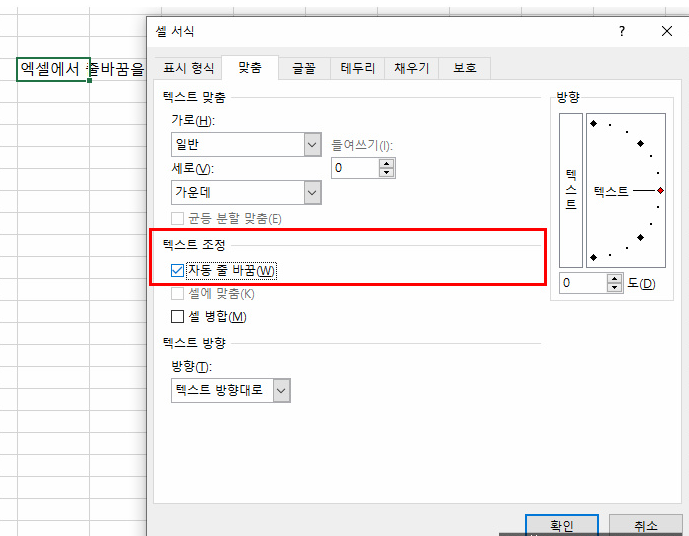
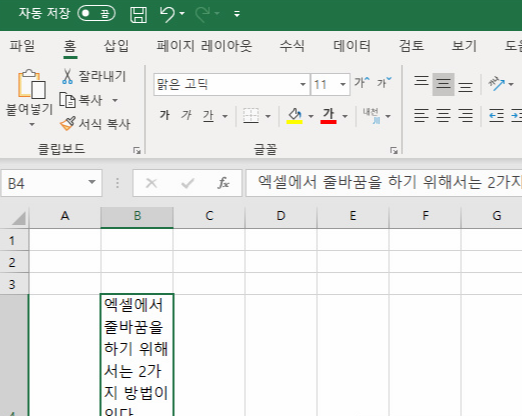
긴 문장을 셀 너비에 맞춰 자동 개행
- 줄바꿈을 적용할 셀 또는 범위를 선택합니다.
Ctrl+1(셀 서식) - [맞춤] 탭 - [자동 줄 바꿈] 체크.- 확인을 누르면 셀 너비를 기준으로 텍스트가 자동 개행됩니다.
자동 줄바꿈은 문장이 셀 경계를 넘을 때마다 줄을 나누기 때문에 가변 길이 메모나 설명 문구에 적합합니다. 반면, 특정 지점에서 정확히 줄을 끊어야 할 때는 Alt+Enter 방식을 병행해야 합니다.
리본 메뉴 한 번에: 텍스트 조정 - 텍스트 줄 바꿈
리본 메뉴 [홈] - 텍스트 줄 바꿈 버튼을 클릭하면 자동 줄바꿈 서식을 손쉽게 켜거나 끌 수 있습니다. 이미 Alt+Enter로 수동 줄바꿈을 넣은 셀에서도 추가적으로 적용 가능하므로 레이아웃 미세 조정에 유용합니다.
대량 적용 방법
1) 동일 서식 대량 복사
- 줄바꿈 설정이 완료된 셀을 복사(Ctrl+C) → 대상 범위에 서식만 붙여넣기(Alt+E, S, T).
- 수백 개 셀에도 즉시 동일한 줄바꿈 옵션이 적용됩니다.
2) 서식 파일(Template) 활용
- 줄바꿈이 빈번히 필요한 업무 문서는 템플릿으로 저장해 두고, 새 문서 작성 시 재사용하면 반복 작업을 최소화할 수 있습니다.
수식에서 줄바꿈: CHAR(10) 함수
CHAR(10)은 줄바꿈(줄바꿈 제어 문자, Line Feed)을 의미합니다.
예시:
=CONCAT(A2, CHAR(10), B2)- 위 수식은 A2 셀 내용과 B2 셀 내용을 한 셀에 두 줄로 합칩니다.
- 수식 결과가 제대로 보이려면 자동 줄 바꿈 서식이 활성화돼 있어야 합니다.
찾기/바꾸기로 개행 삽입
Ctrl+H(찾기/바꾸기) → [찾을 내용]에 원하는 텍스트 입력.- [바꿀 내용] 상자에서
Ctrl+J를 입력하면 줄바꿈 제어 문자가 입력됩니다(표시는 안 보임). - 모두 바꿔주면 선택한 문자열 뒤에 줄바꿈이 삽입됩니다.
이 방법은 대규모 데이터 클렌징 시 반복 패턴이 있는 텍스트를 신속하게 줄바꿈 처리할 때 탁월합니다.
Mac 엑셀 & 구글 스프레드시트
| 환경 | 수동 줄바꿈 단축키 |
| Windows 엑셀 | Alt + Enter |
| Mac 엑셀 | Option + Command + Enter |
| 구글 스프레드시트 | Ctrl + Enter (Windows 기준) Command + Enter (Mac 기준) |
구글 스프레드시트 줄바꿈 단축키도 Alt(또는 Ctrl)+Enter 방식이 동일하게 작동하며, 셀 서식 - 줄 바꿈 옵션 역시 유사한 UI를 제공합니다.
엑셀 셀 안에서 줄바꿈이 안 될 때 체크리스트

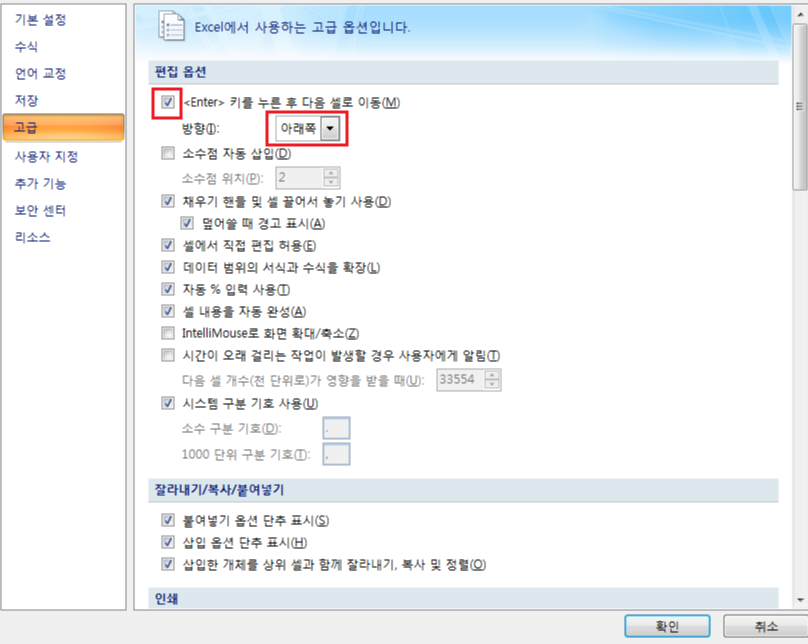
- 병합된 셀은 데이터가 의도대로 줄바꿈되지 않거나 인쇄 시 레이아웃이 흔들릴 수 있습니다. 가능하면 병합을 해제하고 가로 맞춤 - 가운데 맞춤으로 대체하세요.
- 셀 높이가 고정되어 있으면 내용이 가려집니다. 행 높이를 ‘자동 맞춤’으로 설정해 주세요.
- 외부 CSV를 가져올 때 줄바꿈 제어 문자가 CRLF(Windows) 대신 LF(Unix)일 수 있습니다. 데이터 가져오기 마법사에서 ‘줄 구분 기호’ 옵션을 확인하세요.
VBA 매크로로 자동화
반복적으로 텍스트 줄바꿈이 필요한 업무라면, Visual Basic for Applications를 이용해 자동 줄바꿈 매크로를 만들어 두면 시간 절약이 큽니다. 예를 들어, 선택 영역의 텍스트를 인식하여 자동 줄바꿈 서식을 적용해 주는 스크립트를 배치할 수 있습니다.
Sub WrapText()
Selection.WrapText = True
End Sub
매크로를 빠른 실행 도구 모음에 등록하거나 단축키로 지정해 두면, 일상 작업 흐름에서 클릭 한 번으로 줄바꿈을 수행할 수 있습니다.
마무리: 줄바꿈으로 워크시트 가독성 향상
엑셀에서 줄바꿈 기능은 단순히 ‘한 셀에 두 줄을 쓰는’ 편의성을 넘어 데이터 품질 관리, 인쇄 레이아웃 최적화, 작업 생산성 향상을 모두 책임지는 핵심 기능입니다. 수동(Alt+Enter)·자동 줄바꿈·수식·매크로 등 다양한 방법을 혼합해 업무 특성에 맞춘 최적의 워크플로우를 구축해 보세요.
'컴퓨터 인터넷 모바일 it > excel ppt word hwp' 카테고리의 다른 글
| 엑셀 시트복사 단축키, 구글 스프레드시트 시트이동 방법! (0) | 2025.07.15 |
|---|---|
| 엑셀 중복값 제거, 찾기: COUNTIF 함수 (0) | 2025.07.08 |
| 엑셀 시간 합 함수 Excel 시간 더하기 24시간 초과 빼기 (0) | 2025.06.18 |
| ms 워드 셀 선택, 표 만들기, 표 크기 조절, 높이 조절, 표 크기 늘리기 줄이기 (0) | 2025.06.17 |
| 한글 엑셀 삽입, 엑셀 그래프 한글로 옮기기, 차트 삽입하는 방법 (0) | 2025.06.16 |


